نحوه بیصدا کردن برگه مرورگر در کروم، سافاری، فایرفاکس و موارد دیگر
دلایل زیادی برای بی صدا کردن یک برگه در مرورگر مورد علاقه شما وجود دارد. شاید چندین برگه را باز می کنید و یکی از آنها به صورت خودکار یک تبلیغ را پخش می کند؟ آنقدر بلند است که شما و احتمالاً همسایهها را مبهوت میکند، بنابراین دیوانهوار سعی میکنید بفهمید که در کدام زبانه پخش میشود. آنقدر ناامید میشوید که شروع میکنید همه را یکی یکی ببندید تا سرانجام صدا خاموش شود.
این نوع چیزها می توانند به سرعت آزاردهنده شوند. خوشبختانه، مرورگرهای وب دسکتاپ مدرن مانند گوگل کروم(Google Chrome) و موزیلا فایرفاکس(Mozilla Firefox) به شما این قدرت را داده اند که چنین مزاحمت هایی را بدون صرف زمان و عقل گرانبها حذف کنید. اجازه دهید به شما نشان دهیم که چگونه یک برگه را در مرورگرهای کروم(Chrome) ، سافاری(Safari) ، فایرفاکس(Firefox) و سایر مرورگرها بی صدا کنید.

چگونه یک برگه مرورگر را در کروم، سافاری، فایرفاکس و غیره بی صدا کنیم(How To Mute a Browser Tab In Chrome, Safari, Firefox, & More)
اول از همه، شما باید بدانید که چگونه تشخیص دهید کدام زبانه سعی در بیرون زدن پرده گوش شما دارد. زبانه مقصر را می توان به راحتی توسط یکی که نماد بلندگو روی آن دارد شناسایی کرد.

تنها کاری که باید انجام دهید این است که به دنبال این نماد بگردید و خواهید فهمید که به کدام برگه بروید. اکنون، تنها چیزی که باقی میماند این است که بدون از بین بردن آشکار خود زبانه، به سلطنت وحشت شنیداری آن پایان دهیم.
گوگل کروم، موزیلا فایرفاکس و بریو(Google Chrome, Mozilla Firefox, & Brave)

این سه مرورگر همگی رویکردی مشابه در مورد نحوه نادیده گرفتن برگه مرورگر دارند. هر کدام نماد بلندگو را در داخل خود برگه نمایش می دهند. تنها کاری که برای جلوگیری از نویز باید انجام دهید این است که روی نماد موجود در تب کلیک کنید. از یک آیکون حجم معمولی به یکی با یک اسلاید در سراسر آن تبدیل می شود که نشان می دهد زبانه خاموش است.

اگر به دلایلی نماد برای شما خیلی کوچک است یا سعی می کنید روی آن کلیک کنید اما به طور تصادفی X را خیلی نزدیک به سمت راست آن می زنید، روش دیگری برای بی صدا کردن یک تب وجود دارد. میتوانید روی برگه کلیک راست کنید تا یک منوی کوتاه نمایش داده شود. برگه Mute(Mute tab) را پیدا کرده و روی آن کلیک کنید. مشکل حل شد.
چیزی که Google Chrome و Brave به اشتراک میگذارند و فایرفاکس(Firefox) این کار را نمیکند، امکان بیصدا کردن همه برگهها از یک سایت خاص در همان تب است. در همان منو، بیصدا کردن سایت(Mute Site) را پیدا خواهید کرد که همانطور که گفته میشود اما برای همه برگههای آن سایت در حال حاضر و در آینده عمل میکند.

هر سه این مرورگرهای شگفتانگیز دارای ویژگی قطع خودکار نیز هستند. این به این معنی است که می توانید آن را طوری تنظیم کنید که تبلیغات مزاحم با موسیقی و صداهای بلند به طور خودکار بی صدا شوند. ویژگی بیصدا کردن یک برگه در کروم(Chrome) و سایر مرورگرها به شما امکان میدهد لیست سفیدی از سایتهایی که میتوانند و نمیتوانند صداها را به صورت خودکار پخش کنند، جمع آوری کنید.
(Google Chrome)با پیمایش از طریق Settings > Additional Settings > Privacy and security > Site Settings (or Content Settings) > SoundGoogle Chrome و Brave را پیدا کنید . سپس میتوانید سایتهایی را اضافه کنید که دیگر نمیخواهید صداها را به صورت خودکار پخش کنند.

فایرفاکس(Firefox) مسیر مشابه اما کوتاه تری را طی می کند. به Options > Privacy and Security > Autoplay . از اینجا می توانید گزینه موجود در منوی کشویی را به Block Audio تغییر دهید و شروع به اضافه کردن وب سایت ها به لیست سفید کنید.
اپل سافاری و اپرا(Apple Safari & Opera)

نادیده گرفتن تب مرورگر در Safari و Opera مشابه مرورگرهای ذکر شده تا کنون در این مقاله است. می توانید نماد صدا را پیدا کنید و روی آن کلیک کنید یا روی برگه کلیک راست کرده و Mute Tab را انتخاب کنید . تفاوت آنها این است که Safari همچنین دارای یک برگه فعال گزینه Mute This Tab است. یک نماد بلندگو را میتوانید در نوار مکان پیدا کنید که میتوانید آن را تغییر دهید تا برگهای را که در آن هستید بیصدا کنید.

وقتی روی یک تب در Opera راست کلیک میکنید، این فرصت به شما داده میشود که سایر برگهها را نادیده(Mute other tabs) بگیرید. اگر روی یک برگه مرورگر متمرکز شده باشید و بخواهید از دیگر تب هایی که ممکن است دارای یک تبلیغ پخش خودکار باشند، اذیت نشوید، این ویژگی می تواند بسیار مفید باشد.
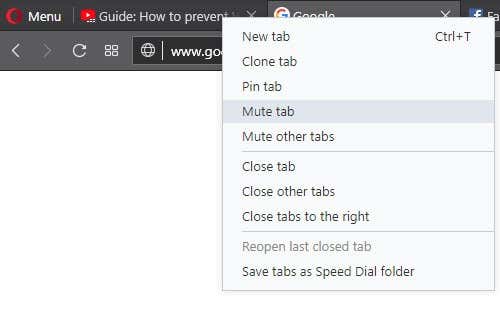
مایکروسافت اج(Microsoft Edge)

مایکروسافت اج(Microsoft Edge) در این مقاله به صورت پرت است. این آیکون صدا را دارد تا به شما اطلاع دهد که یک تب در حال پخش صدا است، اما برخلاف بقیه مرورگرها، هیچ راه مستقیمی برای بیصدا کردن تب مرورگر ندارد.

در عوض، باید روی نماد بلندگو در قسمت اعلان در گوشه سمت راست پایین صفحه کلیک راست کرده و Open Volume Mixer را انتخاب کنید .

سپس باید تب مرورگر Edge را که صدا را پخش می کند پیدا کنید. (Edge)پس از یافتن، روی نماد بلندگو در زیر نام صفحه کلیک کنید تا آن را بی صدا کنید. لغو نادیده گرفتن مستلزم آن است که یا این فرآیند را دوباره از نو انجام دهید یا به سادگی برگه را ببندید و دوباره باز کنید.

تا زمانی که مایکروسافت(Microsoft) شروع به آوردن مرورگر خود به دهه 2020 کند، تنها کار دیگری که واقعاً می توانید انجام دهید این است که یا از مرورگر دیگری استفاده کنید یا به طور کلی به صدا پایان دهید.
برای غیرفعال کردن پخش نامحدود صداها به جای نیاز به خاموش کردن هر یک به صورت جداگانه، میتوانید از پخش هر گونه صدا توسط Edge جلوگیری کنید.(Edge)
- به کنترل پنل(Control Panel) خود بروید .
- بر روی گزینه های اینترنت(Internet Options) کلیک کنید .
- به تب "Advanced" بروید(Head) و به بخش Multimedia بروید .
- علامت کادر پخش صداها در صفحات وب(Play sounds in webpages) را بردارید .

برای فعال کردن دوباره صداها، باید همان مراحل را دنبال کنید تا علامت تیک را در کادر کنار پخش صداها در صفحات وب(Play sounds in webpages) قرار دهید .
Related posts
چگونه Browser Tab بسته شده در Chrome، Safari، Edge and Firefox دوباره بسته شود
نحوه ذخیره برگه ها در مرورگر کروم
چگونه مرورگر خود را مجبور به باز کردن پیوند در یک برگه جدید کنیم
نحوه همگام سازی نشانک ها و داده های مرورگر در فایرفاکس و اپرا
چگونه مرورگر خود را مجبور به باز کردن پیوند در یک برگه جدید کنیم
نحوه رفع «DNS_probe_finished_bad_config» در کروم
Force Links برای باز کردن در Tab پس زمینه در Chrome، Edge، Firefox، Opera
چگونه می توان عامل کاربر مرورگر خود را بدون نصب برنامه افزودنی تغییر داد
نحوه ذخیره، ویرایش و حذف رمزهای عبور در کروم
راهنمای نهایی برای ایمن تر کردن فایرفاکس
چگونه اعلانهای کروم و سایر مزاحمتهای کروم را متوقف کنیم
نحوه تغییر مرورگر وب پیش فرض در ویندوز 11 یا 10
نحوه فعال کردن حالت دسکتاپ در هر مرورگری در اندروید و iOS
نمایشگر PDF داخلی پیش فرض را در کروم، فایرفاکس، اج، سافاری غیرفعال کنید
نحوه صادرات رمز عبور از کروم، اج، فایرفاکس و سافاری
مرورگر سافاری اپل را در ویندوز به روز کنید
نحوه رفع «err_address_unreachable» در Google Chrome
نحوه نصب و حذف برنامه های افزودنی کروم
نحوه بازنشانی Chrome Sync برای رفع مشکلات
نحوه رفع خطای Chrome "err_connection_timed_out".
